- Screen Recorder
- Mac Video Recorder
- Windows Video Recorder
- Mac Audio Recorder
- Windows Audio Recorder
- Webcam Registratore
- Game Recorder
- Registratore di riunioni
- Messenger Call Recorder
- Registratore Skype
- Registratore di corsi
- Registratore di presentazioni
- Registratore di Chrome
- Registratore di Firefox
- Screenshot su Windows
- Screenshot su Mac
Guida dettagliata Come utilizzare Samsung Voice Recorder [con alternative]
 Pubblicato da Lisa Ou / 28 marzo 2023 16:00
Pubblicato da Lisa Ou / 28 marzo 2023 16:00I registratori vocali vengono utilizzati per molte situazioni, come riunioni, conferenze, interviste e altro ancora. Possono anche fungere da voce fuori campo in un video. Cosa succede se si utilizza un telefono Samsung e si desidera registrare la voce?
La scelta migliore da utilizzare è l'app Samsung Voice Recorder. Non preoccuparti. Questo post ti guiderà a come usarlo. A parte questo, prepara le migliori alternative per la registrazione tramite telefono o computer. È incluso il miglior software, che è FoneLab Screen Recorder! Vuoi scoprire di più su questi registratori vocali su Samsung S7 e altri modelli? Vai avanti.
![Guida dettagliata Come utilizzare Samsung Voice Recorder [con alternative]](https://www.fonelab.com/images/screen-recorder/samsung-voice-recorder.jpg)

Elenco delle guide
Parte 1. Samsung ha un registratore vocale integrato
Il telefono Samsung ha un registratore vocale predefinito per tutti i suoi modelli, il registratore vocale Samsung. Offre una registrazione fluida e semplice per te. La cosa buona di questo strumento è che puoi scegliere la qualità della voce registrata. Puoi scegliere 256kbps, 48kHz, 128kbps e altro. Ma devi tenere il telefono a 8 cm di distanza dalla bocca per ottenere i migliori risultati. Inoltre, puoi usarlo per salvare appunti, registrare interviste e convertire fino a 10 minuti di parlato in testo.
Di seguito sono riportati i passaggi per imparare a registrare la voce su Samsung con il suo registratore vocale integrato. Puoi visualizzarli ed eseguirli di conseguenza.
Passo 1 Scarica il registratore vocale Samsung su Google Play Store. Successivamente, è necessario fare clic su Apri pulsante sul lato destro per avviare l'app. Successivamente, fai clic su Durante l'utilizzo dell'app pulsante sullo schermo.
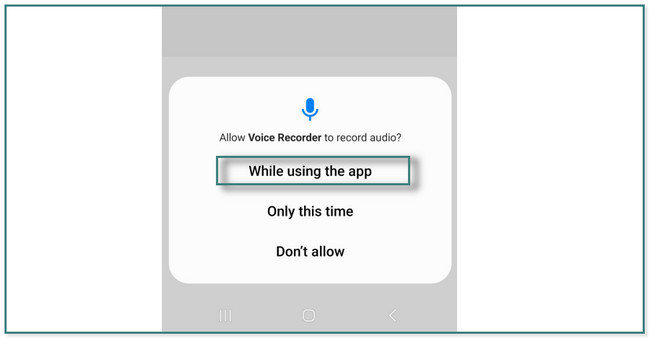
Passo 2 Vedrai l'interfaccia principale dell'app. Successivamente, tocca il Cerchio rosso in fondo per avviare la registrazione.
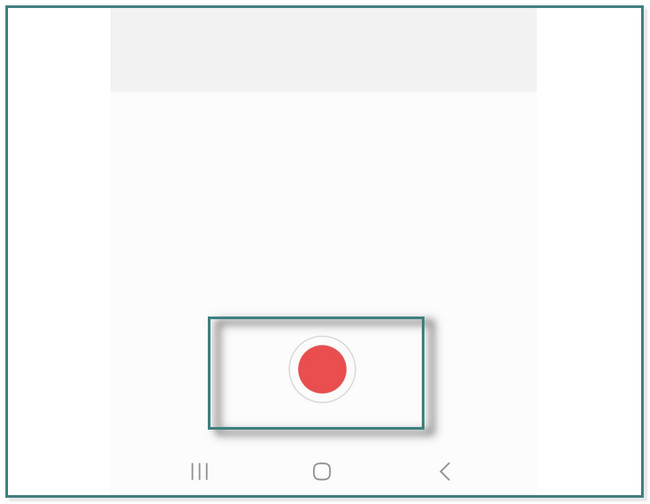
Passo 3 Durante la registrazione, puoi fare clic su Segnalibro icona sul lato destro dell'app. In questo caso, segnerà gli intervalli desiderati perché, dopo la registrazione, è possibile aggiungere testi a quei particolari segnalibri o note.
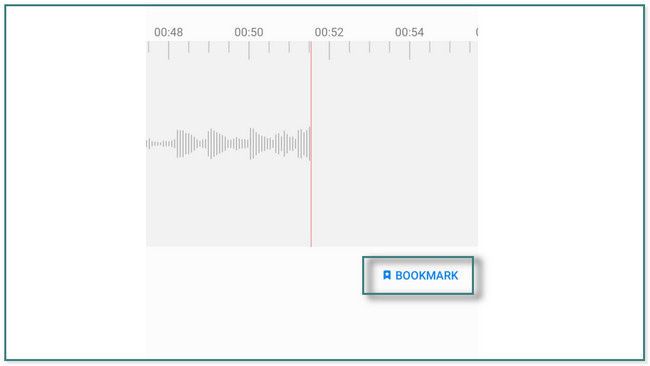
Passo 4 . Clicca il Black Box pulsante sul lato destro dell'app per interrompere la registrazione. Richiede di salvare la registrazione rinominandola. Successivamente, tocca il salvare pulsante una volta che hai finito. Puoi vedere il Registrazioni salvate nella sezione Elenco nella parte superiore dell'app.
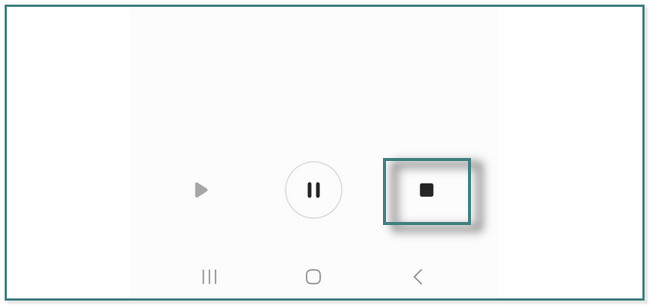
Oltre all'app sopra, ci sono altri registratori audio Samsung tramite telefoni o computer. Vuoi conoscerli e scoprirli? Scorrere verso il basso.
Parte 2. I 3 migliori registratori vocali Samsung
Esistono molti registratori vocali per la registrazione vocale su Samsung. Non preoccuparti. Questo post prepara tutte le migliori app e software tra loro. Include FoneLab Screen Recorder e apprezzerai sicuramente le sue caratteristiche uniche. Continuando a leggere questo post, scoprirai ciascuno di essi. Vai avanti.
Opzione 1. FoneLab Screen Recorder
FoneLab Screen Recorder è il software più fluido per l'audio e registrazione dello schermo video. La cosa buona di questo strumento è che può registrare le attività sui computer e telefoni. Dopo aver letto questo post, scoprirai come.
Inoltre, questo software supporta vari formati audio e video. Include AAC, AIFF, CUE, FLAC, 3GP, MPEG2 e altro. Inoltre, ha una caratteristica unica in cui puoi scattare istantanee durante la registrazione. Supporta anche registrazione per i giochi e non sperimenterai nemmeno il ritardo durante il gioco. Sei pronto per utilizzare questo strumento per la registrazione vocale su Samsung? Vai avanti.
FoneLab Screen Recorder ti consente di catturare video, audio, tutorial online, ecc su Windows / Mac, e puoi personalizzare facilmente le dimensioni, modificare il video o l'audio e altro ancora.
- Registra video, audio, webcam e acquisisci schermate su Windows / Mac.
- Anteprima dei dati prima del salvataggio.
- È sicuro e facile da usare
Passo 1 Clicca su Scarica gratis pulsante di FoneLab Screen Recordere puoi scegliere un sistema operativo supportato, a seconda del computer che utilizzi. Successivamente, configuralo e avvialo immediatamente sul tuo computer.
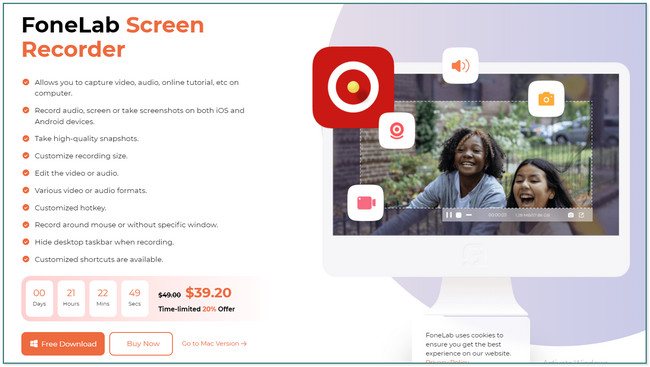
Passo 2 Scegliere il Telefono icona sul lato destro dello strumento. In questo caso, il software ti consentirà di scegliere tra i pulsanti Registratore Android e Registratore iOS. Poiché utilizzi un telefono Samsung, vedrai le istruzioni sullo schermo. Devi leggerlo attentamente.
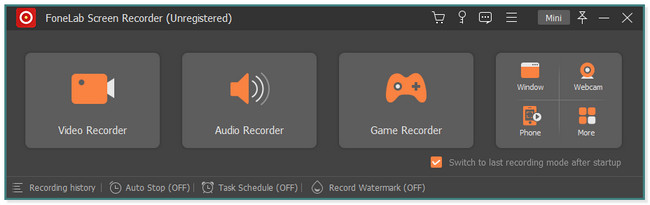
Passo 3 Scaricare Specchio FoneLab sul tuo Samsung. Successivamente, collegalo alla rete Wi-Fi come il computer. Successivamente, puoi scegliere le modalità Rilevamento, Codice PIN, Connessione USB o Codice QR per consentire al computer di accedere al telefono.
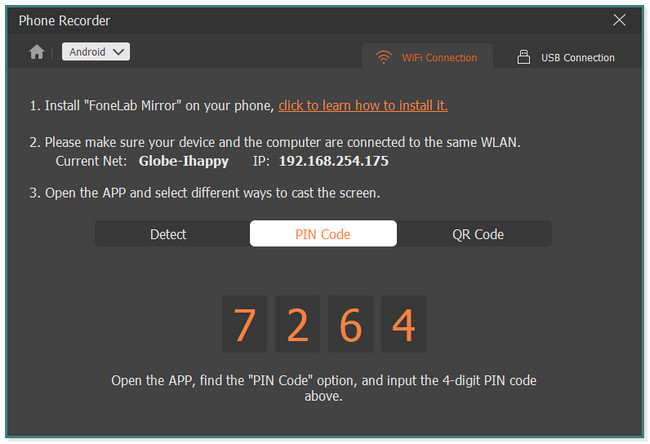
Passo 4 . Successivamente, fai clic su Record pulsante nella parte inferiore dello strumento per avviare la registrazione vocale. Per interrompere la registrazione, selezionare il Fermare icona. Successivamente, individua la registrazione sul computer e salvala sul dispositivo Samsung spostandola nella sua cartella.
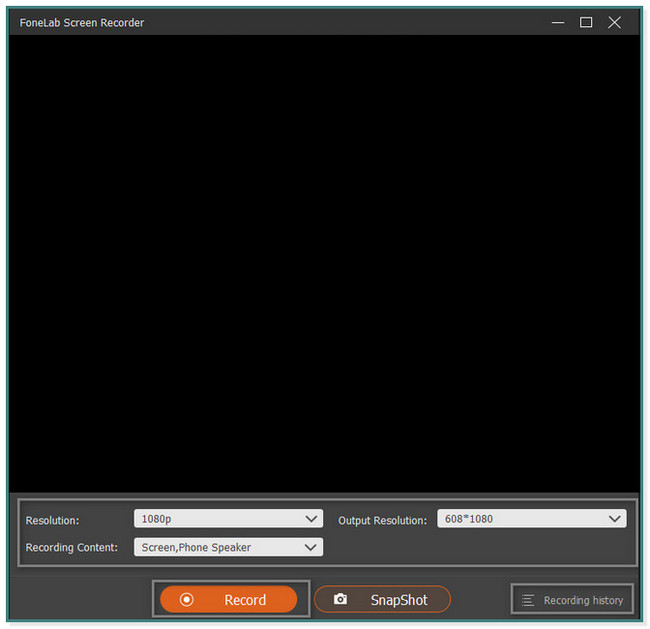
FoneLab Screen Recorder ti consente di catturare video, audio, tutorial online, ecc su Windows / Mac, e puoi personalizzare facilmente le dimensioni, modificare il video o l'audio e altro ancora.
- Registra video, audio, webcam e acquisisci schermate su Windows / Mac.
- Anteprima dei dati prima del salvataggio.
- È sicuro e facile da usare
Opzione 2. Registratore vocale
L'applicazione Voice Recorder è una delle valutazioni più alte per la registrazione vocale su Samsung. A parte questo, non consumerà troppo spazio sul tuo telefono. Puoi scaricare l'app solo per 5 MB. Ma questa app contiene troppi annunci durante la registrazione. In questo caso, può registrare la voce del video che verrà riprodotto dal nulla. Ad ogni modo, vuoi utilizzare questa app come registratore vocale Samsung Galaxy S9 e altri modelli? Si prega di scorrere verso il basso.
Passo 1 Sul tuo Google Play Store, cerca il registratore vocale. Clicca il Installazione pulsante per scaricare l'app. Dopo il processo di download, dovrai toccare il file Apri pulsante per avviarlo immediatamente.
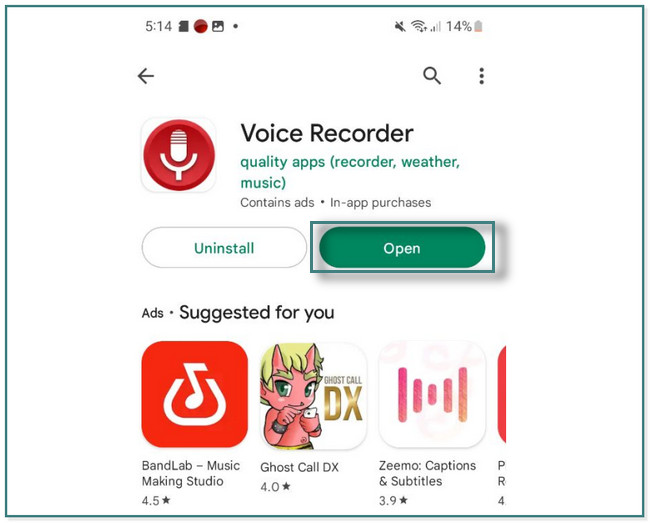
Passo 2 Nella parte inferiore dell'interfaccia principale, tocca il Cerchio rosso pulsante per avviare la registrazione vocale. Vedrai anche lo spazio di archiviazione rimanente del tuo telefono. Successivamente, tocca il Fermare pulsante del registratore vocale per salvare la registrazione. Puoi individuarli nel file Lista sezione dell'app.
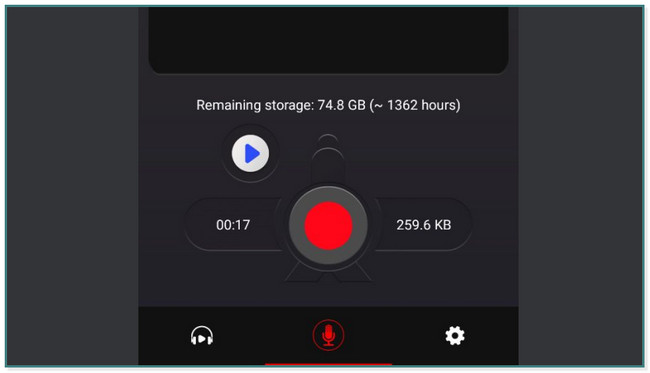
FoneLab Screen Recorder ti consente di catturare video, audio, tutorial online, ecc su Windows / Mac, e puoi personalizzare facilmente le dimensioni, modificare il video o l'audio e altro ancora.
- Registra video, audio, webcam e acquisisci schermate su Windows / Mac.
- Anteprima dei dati prima del salvataggio.
- È sicuro e facile da usare
Opzione 3. Registratore vocale Pro
Voice Recorder Pro è un'app flessibile sul tuo telefono per la registrazione perché puoi gestire le tue registrazioni audio. È possibile archiviare i file registrati in una cartella. In questo caso, puoi visualizzarli o accedervi facilmente. A parte questo, puoi appuntare le tue registrazioni sulla schermata principale del tuo telefono Samsung. Ma questa app ha anche annunci che rovineranno la tua esperienza come l'app precedente.
Vuoi utilizzare questa app come registratore vocale Samsung Galaxy S9 e altri modelli? Vai avanti.
Passo 1 Cerca Voice Recorder Pro su Google Play Store e tocca il Installazione pulsante per scaricare l'app. Successivamente, tocca il Apri pulsante per avviarlo sul tuo telefono Samsung.
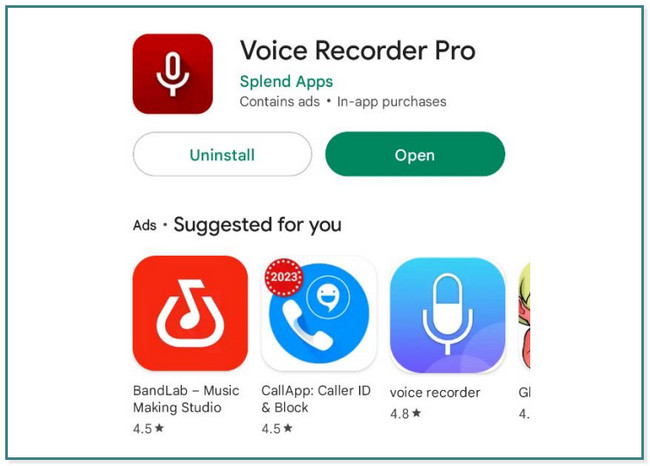
Passo 2 Per avviare la registrazione, tocca il pulsante Microfono al centro dell'app. Successivamente, registra tutto ciò che desideri. Successivamente, tocca il Fermare anche il pulsante nella parte superiore dell'app. L'app salverà automaticamente la registrazione.
Parte 3. Domande frequenti sui registratori vocali Samsung
1. Dove sono archiviati i file di Samsung Voice Recorder?
Vai Impostazioni profilo icona del tuo Samsung. Individua la posizione I miei file. Scegliere il File audioe vedrai tutte le tue registrazioni.
2. Viene eseguito il backup delle registrazioni vocali su Samsung?
Non vengono sottoposti a backup automaticamente. Puoi accedere al tuo Samsung Cloud ed eseguire il backup dei file in modo da poterne avere una copia.
FoneLab Screen Recorder ti consente di catturare video, audio, tutorial online, ecc su Windows / Mac, e puoi personalizzare facilmente le dimensioni, modificare il video o l'audio e altro ancora.
- Registra video, audio, webcam e acquisisci schermate su Windows / Mac.
- Anteprima dei dati prima del salvataggio.
- È sicuro e facile da usare
Samsung Voice Recorder è un'app eccellente per registrare i telefoni Samsung. A parte questo, puoi usare FoneLab Screen Recorder sul tuo computer per registrare la voce su Samsung. Scarica il software ed esploralo di più.
